使用操作面板將掃描的資料附加至電子郵件
將掃描的資料附加至電子郵件前,請檢查以下事項:
-
已安裝MP Drivers。(Windows)
如果仍未安裝MP Drivers,請使用安裝光碟或從Canon網站安裝MP Drivers。
-
已安裝掃描器驅動程式。(Mac OS)
如果尚未安裝掃描器驅動程式,請從Canon網站安裝掃描器驅動程式。
-
本機已正確連接至電腦。
確保本機已正確連接到電腦。
本機運行時,或電腦處於休眠或待命模式時,請勿插入或拔出USB電纜線。
如果透過網路連接執行掃描,請確保已指定全部所需設定。
-
已在Canon IJ Scan Utility中指定郵件軟體和檔案名稱。
可以在Canon IJ Scan Utility中指定目標位置和檔案名稱。 關於Canon IJ Scan Utility設定的更多資訊:
-
在主頁螢幕上選擇
 掃描(Scan)。
掃描(Scan)。顯示選擇儲存資料的螢幕。
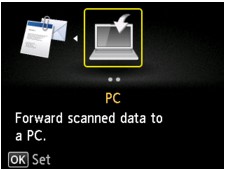
 注釋
注釋-
如果LCD螢幕顯示要將資料轉寄至USB連接的電腦的掃描待命螢幕,按左功能(Function)按鈕顯示選擇資料儲存位置的螢幕。
-
-
選擇
 附加到電子郵件(Attach to E-mail)並按OK按鈕。
附加到電子郵件(Attach to E-mail)並按OK按鈕。 -
使用

 按鈕選擇要轉寄掃描資料的電腦並按OK按鈕。
按鈕選擇要轉寄掃描資料的電腦並按OK按鈕。為透過USB連接的電腦選擇本地(USB)(Local (USB)),或為透過網路連接的電腦選擇轉寄掃描資料的電腦。
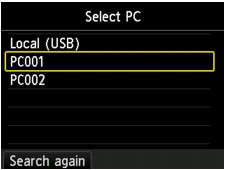
顯示掃描待命螢幕。
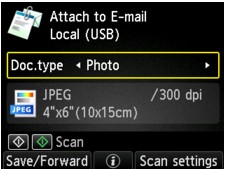
-
使用

 按鈕選擇文件類型。
按鈕選擇文件類型。- 自動掃描(Auto scan)
-
本機會自動偵測原稿類型並以最佳化的大小、解析度和資料格式轉寄影像。
-
根據原稿類型正確地載入原稿;否則,可能無法正確掃描某些原稿。
關於放置原稿的更多資訊:
-
可以掃描以下項目:
相片、明信片、名片、雜誌、報紙、文件、BD/DVD/CD
-
無法正確掃描以下項目。
-
A4大小的相片
-
小於127mm x 178mm(5in x 7in)的文件,如裁切了書脊的平裝書
-
白色薄紙上的原稿
-
狹長的原稿,如全景相片
-
- 文件(Document)
-
套用掃描設定(Scan settings)中指定的設定將原稿玻璃上的原稿掃描成文件資料。
- 相片(Photo)
-
套用在掃描設定(Scan settings)中指定的設定將原稿玻璃上的原稿掃描成相片資料。
 重要事項
重要事項 -
按右功能(Function)按鈕根據需要指定設定。
-
 注釋
注釋-
可以透過按中間功能(Function)按鈕檢查放置原稿的步驟。
-
-
按彩色(Color)按鈕進行彩色掃描,或按黑白(Black)按鈕進行黑白掃描。
-
如果在掃描設定螢幕上將格式(Format)選擇為JPEG:
本機開始掃描並將掃描的資料轉寄至電腦並附加至電子郵件。
-
如果在掃描設定螢幕上將格式(Format)選擇為PDF或壓縮PDF(Compact PDF):
掃描完成後,將顯示詢問是否繼續掃描的確認螢幕。
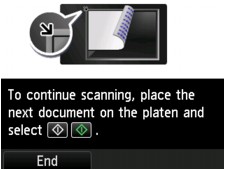
如果繼續掃描,將原稿載入到原稿玻璃上並開始掃描。
如果不需要繼續掃描,按左功能(Function)按鈕。 掃描的資料將轉寄至電腦並附加至電子郵件。
根據在Canon IJ Scan Utility中指定的設定,掃描的資料轉寄至電腦並附加至電子郵件。
關於設定或如何傳送電子郵件,請參閱郵件軟體的說明手冊。
掃描完成後取出原稿玻璃上的原稿。
-
 重要事項
重要事項-
如果選擇自動掃描(Auto scan)時的掃描效果不理想,請根據步驟5中的原稿選擇文件(Document)或相片(Photo),然後在步驟6中指定掃描大小或其他設定項目。
如果顯示程式選擇螢幕(Windows):
-
對於Windows 8.1、Windows 8、Windows 7或者Windows Vista:
按彩色(Color)或黑白(Black)按鈕之後可能會顯示程式選擇螢幕。 在此情況下,選擇Canon IJ Scan Utility,然後按一下確定(OK)。
-
對於Windows XP:
首次按彩色(Color)或黑白(Black)按鈕之後可能會顯示程式選擇螢幕。 在此情況下,指定Canon IJ Scan Utility為要使用的應用程式軟體,選擇永遠使用此程式來執行此動作(Always use this program for this action),然後按一下確定(OK)。 自下次開始,Canon IJ Scan Utility會自動啟動。


